ใช้กิจกรรม Azure Batch เพื่อเรียกใช้คําสั่งบนอินสแตนซ์ Azure Batch
กิจกรรม Azure Batch ใน Data Factory สําหรับ Microsoft Fabric ช่วยให้คุณสามารถเรียกใช้คําสั่งกับอินสแตนซ์ Azure Batch ได้
ข้อกำหนดเบื้องต้น
เมื่อต้องการเริ่มต้นใช้งาน คุณต้องดําเนินการข้อกําหนดเบื้องต้นต่อไปนี้ให้เสร็จสมบูรณ์:
- บัญชีผู้เช่าที่มีการสมัครใช้งานที่ใช้งานอยู่ สร้างบัญชีฟรี
- พื้นที่ทํางานจะถูกสร้างขึ้น
เพิ่มกิจกรรม Azure Batch ไปยังไปป์ไลน์ด้วย UI
หากต้องการใช้กิจกรรม Azure Batch ในไปป์ไลน์ ให้ทําตามขั้นตอนต่อไปนี้:
สร้างกิจกรรม
สร้างไปป์ไลน์ใหม่ในพื้นที่ทํางานของคุณ
ค้นหา Azure Batch ในบานหน้าต่างกิจกรรมไปป์ไลน์ และเลือกเพื่อเพิ่มไปยังพื้นที่ทํางานของไปป์ไลน์
หมายเหตุ
คุณอาจจําเป็นต้องขยายเมนูและเลื่อนลงเพื่อดูกิจกรรม Azure Batch ตามที่เน้นในภาพหน้าจอต่อไปนี้
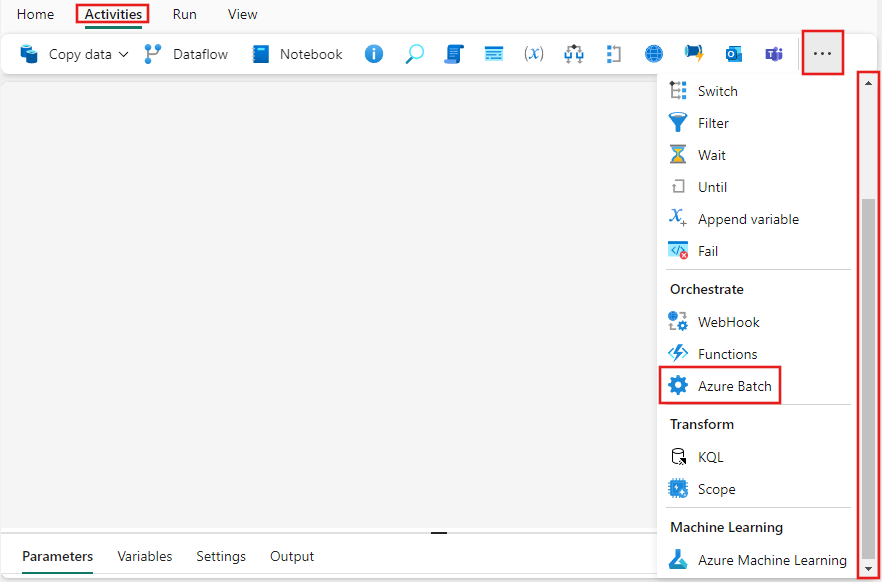
เลือกกิจกรรม Azure Batch ใหม่บนพื้นที่ตัวแก้ไขไปป์ไลน์ถ้ายังไม่ได้เลือกไว้
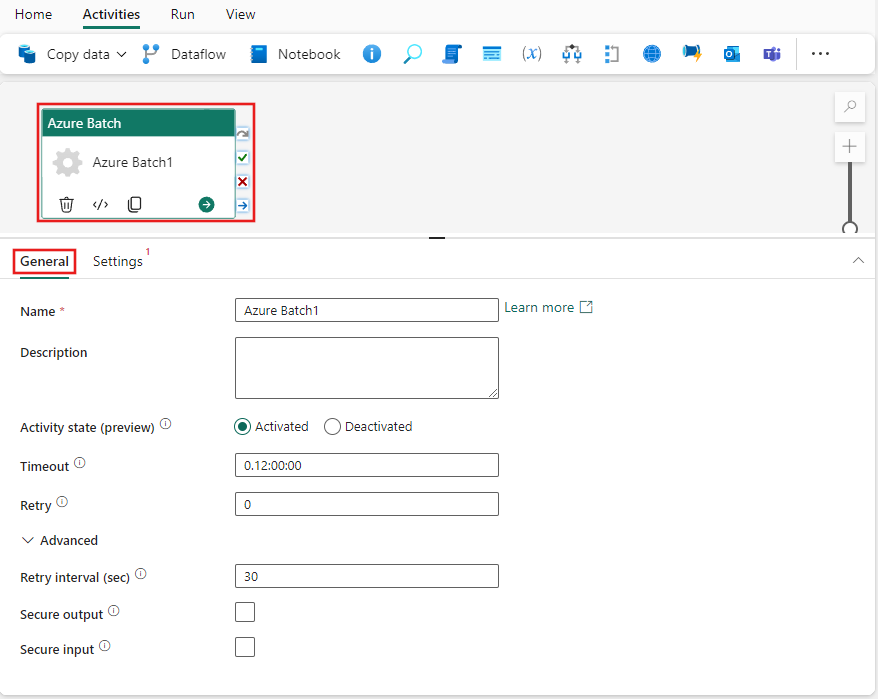
โปรดดูคําแนะนําการตั้งค่าทั่วไปเพื่อกําหนดค่าแท็บ การตั้งค่าทั่วไป
การตั้งค่ากิจกรรม Azure Batch
เลือกแท็บ การตั้งค่า จากนั้นคุณสามารถเลือกการเชื่อมต่อ Azure Batch ที่มีอยู่หรือสร้างใหม่ ระบุคําสั่งที่จะดําเนินการ และการเชื่อมต่อทรัพยากรไปยังบัญชีเก็บข้อมูล คุณยังสามารถระบุเส้นทางโฟลเดอร์เฉพาะภายในบัญชีเก็บข้อมูลและเวลาการเก็บข้อมูลเป็นวันเพื่อให้เก็บรักษาข้อมูลไว้ที่นั่น รวมถึงเพิ่มคุณสมบัติเพิ่มเติมของตัวคุณเองได้อีกด้วย
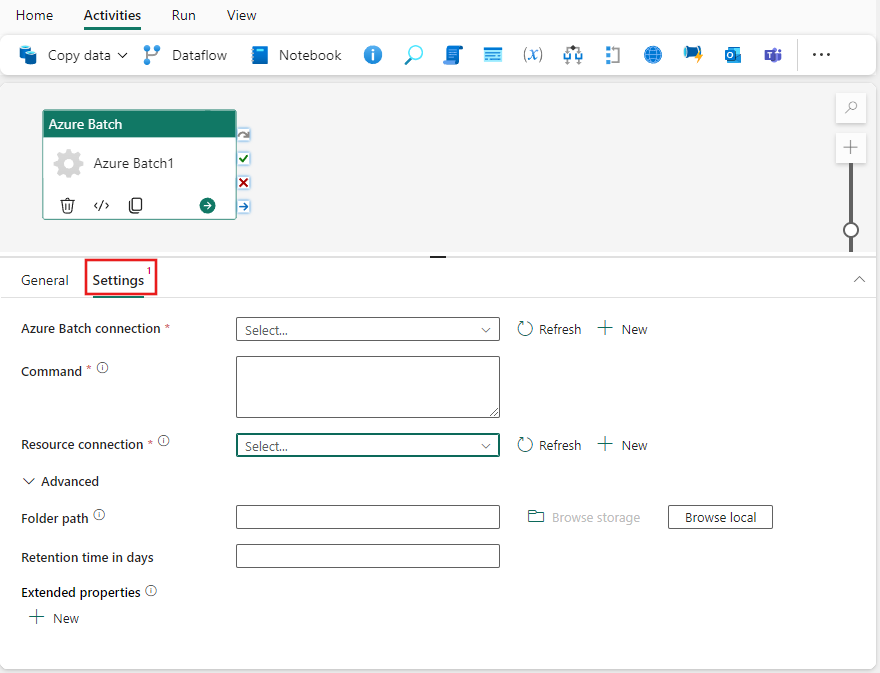
บันทึกและเรียกใช้หรือจัดกําหนดการไปป์ไลน์
หลังจากที่คุณกําหนดค่ากิจกรรมอื่น ๆ ที่จําเป็นสําหรับไปป์ไลน์ของคุณแล้ว ให้สลับไปยัง แท็บ หน้าแรก ที่ด้านบนของตัวแก้ไขไปป์ไลน์และเลือกปุ่มบันทึกเพื่อบันทึกไปป์ไลน์ของคุณ เลือก เรียกใช้ เพื่อเรียกใช้โดยตรง หรือ กําหนดเวลา เพื่อกําหนดเวลา คุณยังสามารถดูประวัติการเรียกใช้ที่นี่ หรือกําหนดค่าการตั้งค่าอื่นๆ ได้
